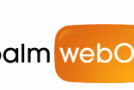Na naszych stronach często udowadnialiśmy, że nie zawsze jesteśmy skazani na system, w który wyposażył dane urządzenie producent. Pomysłowość i możliwości użytkowników są niemal nieograniczone. Do tej pory pokazywaliśmy jak uruchomić Androida na różnych terminalach pracujących pierwotnie na badzie, iOSie czy Maemo. W niniejszym artykule pokażemy jak zainstalować MeeGo na Nokii N900 – pierwotnie pracującej na ostatnim z wymienionych systemów czyli Maemo. Podobnie jak w przypadku instalacji Androida – uruchomienie MeeGo na N900 nie koliduje z pierwotnym systemem i nie powoduje jego usunięcia. Użytkownik może w każdej chwili powrócić do „starego” systemu.
Instalacja MeeGo
Uruchomienie MeeGo wiąże się z wgraniem na kartę pamięci odpowiedniego obrazu systemu. Należy w tym momencie wspomnieć, iż wymagana jest karta pamięci najlepiej od klasy 6 wzwyż, gdyż w przypadku klas niższych system będzie działał delikatnie mówiąc niezbyt szybko. Kolejnym wymogiem jest pojemność karty – o ile dla pierwszych, początkowych wersji MeeGo wystarczy karta pojemności 2GB, to w przypadku najnowszych wydań bez karty 4GB się nie obędzie. Nie wiadomo, jak będzie „rozrastał” się system, nie jest wykluczone, że w przyszłości będzie wymagana karta o większej pojemności. Uprzedzam również, iż zawartość karty zostanie usunięta, a sama karta z systemu Maemo nie będzie funkcjonalna – tzn. mając kartę 8GB i na niej wgrany obraz MeeGo zajmujący połowę pojemności karty, pozostała część nie będzie dostępna do zapisu innych danych zarówno poprzez Maemo, jak i Windowsa.
Tyle, jeśli chodzi o wymagania dotyczące karty. Prócz tego należy uzbroić się w dwie rzeczy – odpowiedni obraz systemu MeeGo oraz program, dzięki któremu wgramy obraz na kartę pamięci. W opisywanym przypadku zainstalujemy obraz, choć proces instalacji jest analogiczny dla każdego obrazu. Z kolei program potrzebny do zapisania MeeGo na karcie pamięci pobrać można stąd.
Ostatnim elementem niezbędnym już w procesie uruchamiania systemu będzie U-Boot, pozwalający podczas uruchamiania urządzenia na wybór nośnika, z którego zostanie wczytany system. Jego obsługa została opisana na końcu artykułu.
Mając pobrany obraz systemu, rozpakowujemy archiwum. Uruchamiamy program Win32diskimager, wybieramy napęd, na którym umieścimy MeeGo oraz wskazujemy odpowiedni obraz z systemem. W moim przypadku konieczna była zmiana rozszerzenia pliku obrazu na *.img tak, aby obraz był widoczny dla programu. Przyciskiem Write zapisujemy plik na karcie pamięci – może to chwilę potrwać, więc w tym czasie instalujemy na telefonie U-Boota. Aby tego dokonać uruchamiamy Menadżera apilkacji i szukamy uboot-pr1.3.
Zakładam, że mamy dodane dodatkowe repozytoria, w którym znajduje się U-Boot (jak dodać dodatkowe repozytoria w tym artykule). Po zainstalowaniu U-Boota i wgraniu obrazu na kartę pamięci, wyłączamy telefon, umieszczamy kartę w slocie i uruchamiamy urządzenie. Naszym oczom ukaże się U-Boot i odliczanie. Czas 3 sekund powinien być wystarczający, aby wcisnąć jakikolwiek przycisk przerywający odliczanie, dając tym samym czas na wpisanie komendy uruchamiającej Maemo: run noloboot. My jednak zamierzamy uruchomić MeeGo, więc pozwalamy na zakończenie odliczania i uruchomienie systemu z karty pamięci (również w przypadku, gdy karty nie będzie w telefonie, bądź nie będzie ona zawierała systemu, uruchomi się Maemo). Po chwili system zostanie uruchomiony, choć przy pierwszym rozruchu może nie być demonem szybkości. Przy kolejnych powinno być szybciej. Usunięcie systemu sprowadza się do sformatowania karty pamięci, a także usunięcia U-Boota.
Jak usunąć MeeGo?:
komendy do wpisania w X-Terminalu:
apt-get –reinstall kernel
apt-get –reinstall kernel-flasher
Miłego testowania!